
Vidmore为用户提供了视频格式转换的功能。通过这个功能,我们可以在电脑上快速转换想要的视频格式,包括压缩视频和将视频转换为GIF的功能。在视频转换的过程中,我们可以对视频文件进行一些参数设置和编辑操作,如剪切视频大小、添加水印、剪切视频等。很多用户在处理视频的时候都会需要剪切视频的功能,今天边肖就和大家分享一下用Vidmore软件剪切视频文件的操作方法。感兴趣的朋友不妨看看边肖分享的方法教程。
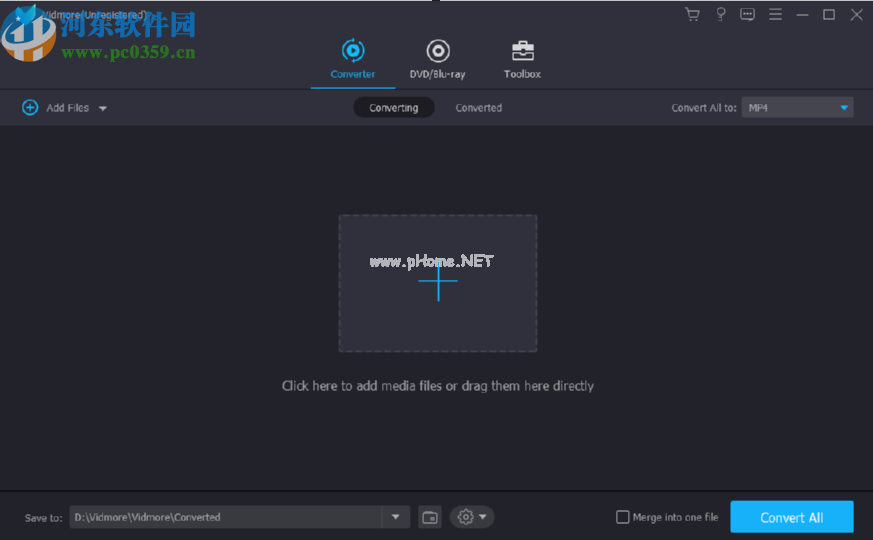

2.单击“添加文件”按钮,然后在打开的“选择文件”界面中,选择要处理的视频文件,然后单击右下角的“打开”按钮。

3.点击打开按钮后,视频成功添加到软件界面,然后我们点击界面中的特效图标,如下图所示,然后点击进入编辑视频界面。

4.进入编辑视频界面后,我们选择顶部的裁剪功能,然后在左侧视频界面的黄色框位置调整框来设置裁剪视频的大小和位置。

5.另外,我们可以在下面的剪辑选项中直接输入需要剪辑的视频大小,然后点击界面右下角的OK按钮。

6.点击【确定】保存切割操作,返回软件主界面,点击主界面左下方的【浏览】和【选项文件夹】选项,如下图所示。

7.点击后,将打开选择浏览文件夹的界面。在界面中,选择保存剪辑视频文件夹的路径,然后点击选择文件夹按钮。

8.最后一步,设置好剪辑视频的保存文件路径后,点击界面右下角的全部转换按钮,保存剪辑视频。

使用上面教程中的操作方法,我们可以用Vidmore软件剪切视频文件。有需要的朋友要赶紧试试这个方法。希望这个教程能对大家有所帮助。